重装系统win10u盘安装步骤演示
- 分类:Win10 教程 回答于: 2022年04月22日 08:44:44
重装系统win10对于很多人来说不难,当系统故障进不去的时候,该方法就能解决这个问题。不过有些新手小白还不清楚u盘如何重装系统win10,所以啊下面小编来跟大家说说重装系统win10u盘安装步骤演示,大家一起来看看吧。
工具/原料:笔记本电脑,U盘
系统版本:windows10
品牌型号:联想
软件版本:咔咔装机重装系统软件
1、下载咔咔装机软件,并将u盘插入电脑。选择“U盘模式”进入。
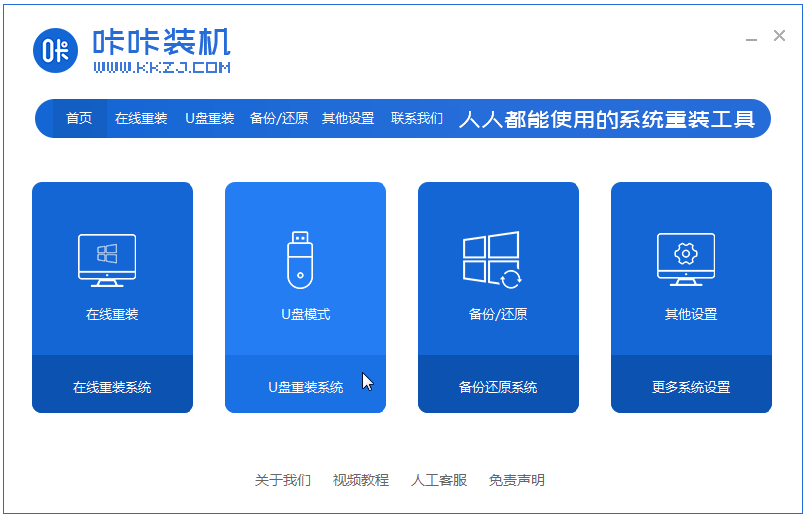
2、这样咔咔装机会检测到我们刚刚的U盘,点击“开始制作”下一步。
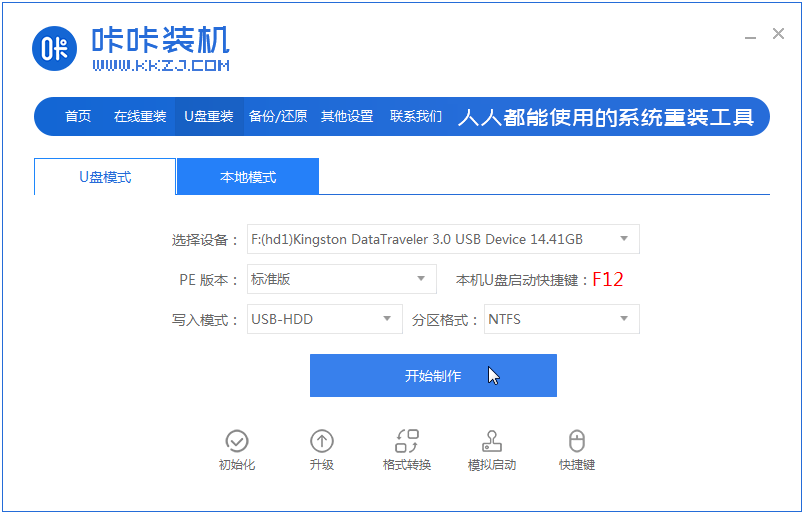
3、选择需要安装的系统,点击“开始制作”。
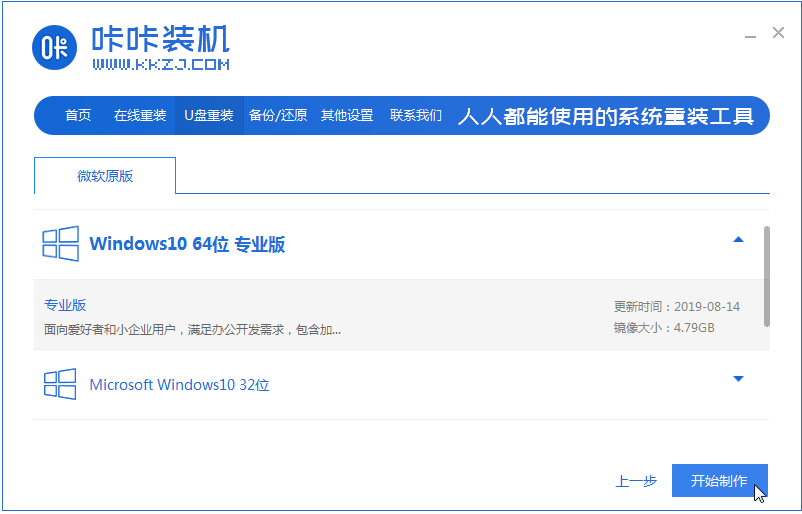
4、等待软件给出提示“启动u盘制作成功”后,我们重启电脑。
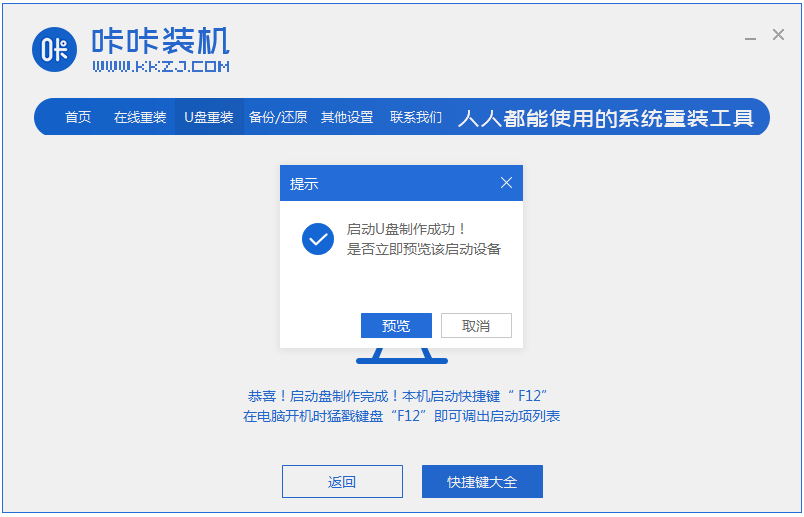
5、确认好电脑的启动快捷键是哪个后,直接将u盘拔出来插入到需要安装win10的电脑。
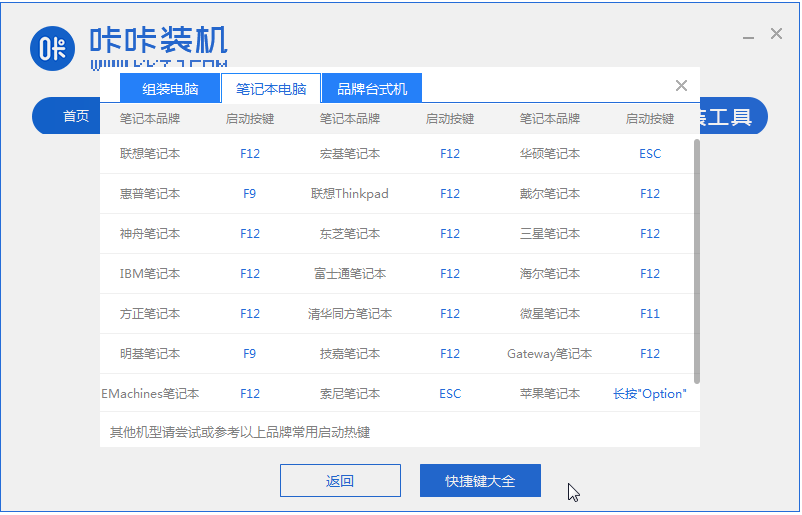
6、通过键盘上下键选择然后按下回车键进入pe系统继续安装。

7、点击win10系统进行安装。

8、将目标分区改为“磁盘C”,点击“开始安装”。

9、安装完重启后就是我们的全新系统啦。

总结:
1、制作启动U盘。
2、安装电脑win10系统。
以上就是重装系统win10u盘安装步骤演示啦,希望能帮助到大家。
 有用
26
有用
26


 小白系统
小白系统


 1000
1000 1000
1000 1000
1000 1000
1000 1000
1000 1000
1000 1000
1000 1000
1000 1000
1000 1000
1000猜您喜欢
- 网络协议,小编教你如何安装网络协议..2018/08/15
- 教你轻松学会windows10重装系统教程..2021/09/25
- windows10家庭版和专业版有什么区别..2021/07/22
- win10正版升级安装方法图解2017/09/02
- 深度win10系统下载及硬盘安装教程..2021/04/17
- 管理员所有权,小编教你win10怎么获得..2018/06/23
相关推荐
- 自己如何重装电脑系统步骤win10..2023/04/01
- 无u盘重装win10系统如何操作..2023/03/01
- 讲解从u盘安装win10怎么安装..2019/04/02
- 小白教你查找windows10 ie在哪里..2017/09/27
- win10解除管理员阻止运行图文教程..2020/08/24
- 华硕碉堡T09电脑重装系统win10步骤..2023/04/11

















